随着时间的推移,我们的计算机系统可能会变得缓慢或出现错误。而重新安装操作系统是解决这些问题的常见方法之一。本文将介绍如何使用U盘来重装Windows10系统,以帮助您轻松恢复计算机的正常运行。
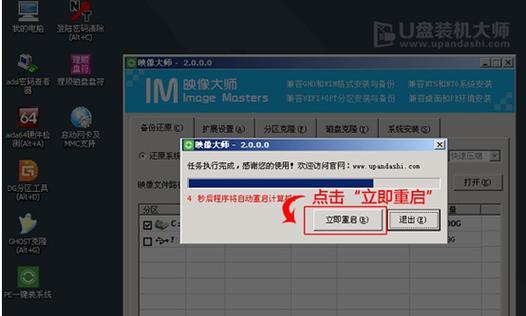
准备工作
在开始重装之前,我们需要做一些准备工作。确保您有一个可用的U盘,容量至少为8GB,并备份您计算机上的重要文件。您还需要一个能够下载Windows10系统映像文件的计算机和可用的网络连接。
下载Windows10映像文件
在准备工作完成后,您需要下载适用于您计算机的Windows10映像文件。您可以从微软官方网站上下载最新版本的Windows10系统映像文件,并确保选择与您计算机上安装的版本相匹配的文件。

创建可启动的U盘
一旦Windows10映像文件下载完成,接下来我们需要将其写入U盘,以创建一个可启动的U盘。您可以使用一些第三方软件,例如Rufus或WinToUSB,来帮助您创建可启动的U盘。
设置计算机启动顺序
在重装之前,我们需要设置计算机的启动顺序,以便能够从U盘启动。您可以进入计算机的BIOS设置界面,将U盘设为首选启动设备,并保存设置。
启动计算机并选择U盘启动
现在,我们可以重新启动计算机,并确保U盘已插入。在计算机启动时,按照屏幕上的提示,选择从U盘启动。这将进入Windows10安装界面。

安装Windows10系统
一旦进入安装界面,您需要按照指示进行操作,例如选择安装语言、接受许可协议和选择安装类型等。请确保在选择安装类型时,选择“清除并安装”以完全重装系统。
等待系统安装完成
现在,您只需要等待系统自动完成安装过程。这可能需要一些时间,请耐心等待。在安装过程中,计算机可能会自动重启几次。
配置系统设置
一旦系统安装完成并重启,您将需要进行一些初始设置。这包括选择所在的区域和键盘布局,创建一个用户账户,并进行网络连接设置等。
更新系统和驱动程序
完成初始设置后,我们建议您立即更新Windows10系统和相关驱动程序,以确保您的计算机能够获得最新的功能和安全性。
恢复备份文件
如果您之前备份了重要文件,现在是将其恢复到计算机上的时候了。您可以使用备份软件或手动将文件复制到计算机的适当位置。
安装常用软件和工具
重装系统后,您可能需要重新安装一些常用软件和工具,例如浏览器、办公软件和杀毒软件等。请确保从官方网站下载并安装这些软件,以避免安全风险。
优化系统性能
重新安装系统后,您可以采取一些措施来优化计算机的性能。例如清理不必要的文件、禁用自动启动程序和定期进行系统维护等。
定期备份重要文件
为了避免将来出现数据丢失的情况,我们强烈建议您定期备份重要文件。这样,即使系统崩溃或出现其他问题,您也能轻松恢复数据。
避免非法软件和潜在威胁
重装系统后,您应该保持警惕,避免安装非法软件和下载来路不明的文件。这可以有效地防止潜在的安全威胁,并确保计算机的稳定性和安全性。
通过本文的教程,您现在应该了解如何使用U盘重装Windows10系统。这是一个简单且有效的方法,可以帮助您解决计算机系统出现的问题,并使其恢复正常运行。记住,在进行任何操作之前,请备份重要文件,并确保您从可靠的来源下载软件和驱动程序。




